
Owen Little
0
4627
1005
Hvis du downloader en skrifttype med specialtegn, er det meget let at få adgang til disse ekstra tegn med Windows-karakterkort 10 enkle, men nyttige måder at bruge tegnkortet og dine mindre brugte skrifttyper 10 enkle, men nyttige måder at bruge karakterkortet og din Mindre brugte skrifttyper. Mens Mac'er har et lignende indbygget værktøj, der leveres med OS, er det lidt sværere at finde.
Mac svarende til tegnkortet er begravet i Mac-skrifttypen Administrer dine skrifter med skrifttypepanelet & skrifttypebog [Mac] Administrer dine skrifttyper med skrifttypepanelet & skrifttypebog [Mac], under indstillingen “repertoire”. Når du først åbner skrifttypebogen, vil du se alle de grundlæggende tegn, der er tilgængelige i en given skrifttype.
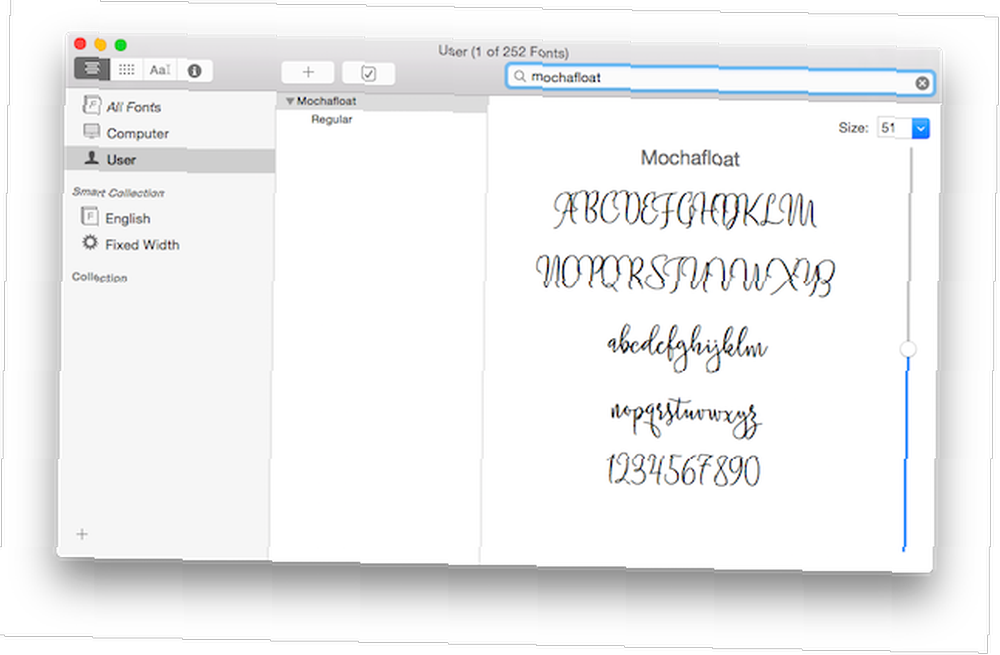
Der er tre måder, du kan skifte til den avancerede visning, der viser alle de ekstra tegn, glyfer og mere. Du kan bruge tastaturgenvejen, Kommando-2.
Du kan få adgang til den samme indstilling gennem menuen ved at gå til Vis> Repertoire. Eller du kan klikke på den anden knap fra venstre i knappemenuen med de små firkanter.
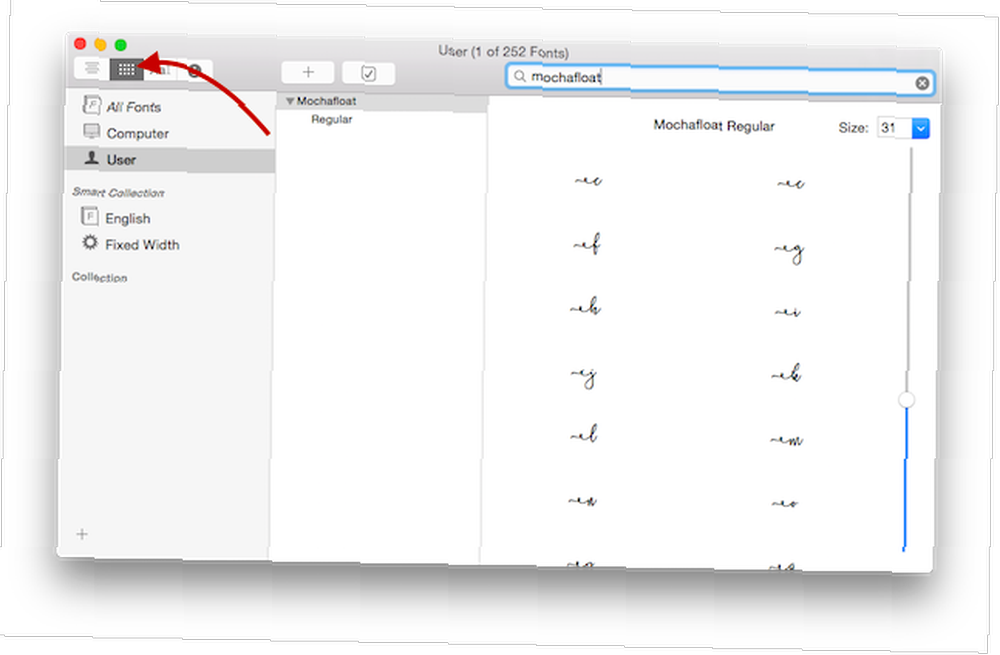
For at bruge de ekstra tegn, som du nu kan se, skal du bare kopiere tegnet fra Fontbogen vha. Kommando-C og indsætte det i det program, du vil bruge det vha. Kommando-V.
Med kalligrafi-skrifttyper finder du muligvis ud, at du har ekstra skrifttyper, der ikke vises i den grundlæggende indstilling for skrifttype. Du finder stilistiske alternativer, ekstra symboler eller piktogrammer og typografiske ligaturer.
Bruger du Fontbogens repertoire? Fortæl os, hvordan du bruger det godt i kommentarerne.











